SUSE Linux Enterprise Server Üzerinde SAP HANA Veri Tabanı Kurulumu
Sürekli gelişen evrensel veri ihtiyacının giderek büyümesiyle, bu verilerin işlenmesi ve gerekli olan analizlerin yapılabilmesi her geçen gün çok daha fazla kaynak ve donanıma ihtiyaç duymaktadır. Zamanın ve hızın referans noktası saydığımız bilişim dünyasında neredeyse en büyük çıkmaz büyük verilerin analizinde yaşanan zaman kayıpları ve ek maliyetlerdir.
Bilişim sistemlerinin bağlı analizin kullanıldığı tüm sektörlerde bu ihtiyaca cevap vermesi amacıyla SAP firması tarafında HANA (High-Performance Analytic Appliance) veri tabanı mimarisi geliştirilmiştir. Sunucu sistemlerinin ve donanımlarının sürekli gelişmesi ve donanım maliyetlerinin düşmesi ile HANA mimarisi daha da talep edilebilir hale gelmiştir.
HANA mimarisi geleneksel veri tabanı mimarisinin SAP tarafından yeniden evrimleştirilmesi ile büyük veri işlemlerini bambaşka bir boyuta taşımıştır.
2014 yılından beri hızlı bir şekilde büyüyen HANA mimarisi önümüzdeki yıllarda veri tabanı pazarının büyük bir bölümünü elinde tutuyor olacak ki, donanım üreticisi olan Lenovo, HP, Fujitsu, Dell, Cisco gibi büyük firmalarla açık kaynak kodlu Linux geliştiricisi SUSE ve Redhat şirketleri HANA üzerine büyük yatırımlar yapmaktadır.
HANA mimarisi In-Memory teknolojisini kullanmaktadır. In-Memory (bellek içi teknoloji) ile veri analizleri geleneksel veri tabanı sistemlerine oranla 350 kata kadar hızlanmıştır. Örnek vermek gerekirse 4000 şubeli bir perakende zincirinin kullanımında olan bir veri tabanın yılsonu maliyet veya karlılığının ilçelere ve ürün çeşidine oranla son bir yılı temel alacak şekilde anlık olarak hesaplandığını düşünelim. Geleneksel veri tabanı sisteminde yaşanacak sıkışıklığın, kaynak ihtiyacının veya gerekli olan zamanın ne kadar olacağı hakkında ortalama bir fikir edinmemiz çok zor gözükmektedir. Saatlerce hatta günlerce sürebilecek bu yoğun analizin yapılabilmesi size hayal gibi gelebilir ama bu HANA mimarisi ile mümkün kılınmaktadır.
Geleneksel veri tabanı mimarisinde ki en büyük sorunlardan biri disk üzerinde bulunan tabloların yoğun olarak gelen istekleri yapısal nedenlerden dolayı hızlı olarak işlenememesi veya çok büyük disk alanlarına ihtiyaç duymasıdır. Bu da grafikte görüldüğü birçok dezavantaja sebep olmaktadır.
Geleneksel veri tabanı mimarisi
Yeni nesil HANA mimarisinde ise veri tabanı donanım hafızası üzerinde çok çekirdekli işlemciler üzerinden işlenmektedir. Yani işlem talebi gelen tablolar, disk üzerinden değil hafıza üzerinden okunup işlenmektedir. Bu da beraberinde büyük bir performans artışı getirmektedir. HANA hafıza üzerindeki bu tabloları işleyebilmesinin yanında sıradan sistemlere oranla veri tabanı boyutunu dörtte bir oranında sıkıştırabilmektedir.
Yeni nesil HANA (In-Memory) mimarisi
HANA In-Memory platformunun faydaları
– Geleneksel sisteme oranla daha küçük veri alanı (gelişmiş sıkıştırma teknolojisi)
– Daha yüksek verimlilik
– Daha hızlı hesaplama ve raporlama
– Daha düşük işlem adımı (gelişmiş tablo bağlantıları ile yüksek hızda erişim yanıtı)
– Hafıza üzerindeki tutulan güncel ve hazır veri
– Simultane veri erişimi
– Çoklu HANA veri tabanı kullanımı (tek sunucu üzerinde birden fazla HANA sistemi veya veri tabanı)
– Tüm veri tiplerinde çok hızlı işlem gücü
Desteklenen İşletim Sistemi ve Sunucular
– Redhat Enterprise Server (versiyon 6 ve üzeri)
– SUSE Enterprise Server for SAP (versiyon 11 ve üzeri)
– Fujitsu PQ serisi 2XXX serisi sunucular
– Lenovo Flex System X6, RDXX, x3XXX serisi sunucular
– HP DL580, DL980, CS500, CS900 serisi sunucular
– Dell PowerEdge RXX serisi sunucular
– Cisco UCS BXX serisi sunucular
– Hitachi CB5XX serisi sunucular
– Huawei FusionCube E9XXX serisi sunucular
NOT: Marka ve sunucu modelleri sürekli gelişmekte ve yenilenmektedir. Lütfen doğru bilgi için SAP Find Certified Appliances sayfasına bakınız.
SAP HANA Database Yapısı
HANA üzerinde dört temel servis çalışmaktadır.
Name Server
Sistem üzerindeki bileşenleri kontrol edip, üzerinde tutarak onlar hakkındaki bilgileri vermektedir.
Master Index Server
Temel HANA servisidir. Anlık olarak güncel veriyi üstünde tutarak gelen veri isteklerini işleyip gelen talepleri ve ilgili yetkileri denetler.
Statistics Server
HANA sistemi hakkındaki performans verilerini toplar.
XS Server
HANA altında çalışan temel web sunucusudur. HTTP üzerinden HANA veri tabanına erişim sağlamaktadır.
SAP HANA Studio Repository
HANA içerikleri ve bileşenleri için kaynak sağlamaktadır.
SAP Host Agent
Uzaktan HANA sistemini durdurma veya başlatma gibi temel kontrolleri sağlar.
SAP HANA Database Lifecycle Manager
HANA sistemi için gerekli olabilecek güncellemeleri yönetir ve sistemin sürekliliğini sağlar.
HANA için kaynak hesaplanması
– Sabit veri için gerekli olabilecek hafıza alanı
– Sistem üzerinde oluşturulacak olan objeler ve gelebilecek yüklü veri istekleri için ana hafızanın belirlenmesi
– Disk alanı
– Fiziksel işlemci ihtiyacı
HANA sistemi için SAP tarafından belirlenmiş olan referans sistemler
NOT: Burada bulunan referans sistemlerin hangisinin size uygun olduğu danışmanlar tarafından belirlenmektedir. Bunun yanında SAP PAM ve SAP Quick Sizer araçlarından sistem gereksinimi için gerekli donanım ve yazılım bilgisini alabilirsiniz.
Birinci seviye HANA sistemi için donanım değerleri
2X10 Core CPU (2 soket Intel işlemci)
128 GB hafıza
160 GB PCI Flash veya SSD disk (Log alanı)
1 TB SAS veya SSD disk (veri alanı)
10 GB ağ kartı
İkinci seviye HANA sistemi için donanım değerleri
2X10 Core CPU (2 soket Intel işlemci)
256 GB hafıza
320 GB PCI Flash veya SSD disk (Log alanı)
1 TB SAS veya SSD disk (veri alanı)
10 GB ağ kartı
Üçüncü seviye HANA sistemi için donanım değerleri
4X10 Core CPU (4 soket Intel işlemci)
512GB hafıza
640 GB PCI Flash veya SSD disk (Log alanı)
2 TB SAS veya SSD disk (veri alanı)
10 GB ağ kartı
Dördüncü seviye HANA sistemi için donanım değerleri
8X10 Core CPU (8 soket Intel işlemci)
1 TB hafıza
1.2 TB PCI Flash veya SSD disk (Log alanı)
4 TB SAS veya SSD disk (veri alanı)
10 GB ağ kartı
SAP Quick Sizer
SAP tarafından geliştirilen bu araç ile gerekli olabilecek kaynak analizini kolaylıkla yapabilirsiniz.
SAP PAM
SAP tarafından geliştirilen bu araç ile platform hakkındaki teknik detaylara ulaşabilir, geliştirme, güncelleme ve uyumluluklar hakkında teknik detaylara ulaşabilirsiniz.
SUSE Enterprise Server Kurulumu
SUSE üzerinden HANA için derlenmiş olan SUSE Enterprise Server for SAP Applications 11 SP<X> imajını indiriyoruz.
NOT: İki DVD olarak gelmektedir. Birinci DVD sistem, ikinci DVD ise kaynak kodlarını içermektedir. Birinci DVD kurulum için yeterlidir.
İndirip hazırlamış olduğumuz bu kurulum medyası üzerinden sistemi açıyoruz ve kuruluma başlıyoruz.
NOT: Klasik yükleme olan Installation ile devam edebilirsiniz. (Wizard ise yeni sürümlerde gelen hazır kurulum sihirbazıdır)
Temiz bir kurulum yapacağımız için bu alanda New Installation seçiyoruz.
Fiziksel bir sunucu üzerinde kurulum yapacağımızdan buradaki kurulum senaryomuz Physical Machine olacaktır.
Disk bölümlendirmesi ve yazılım seçimi sistem tarafından otomatik olarak yapılmaktadır dilerseniz bu alanları özelleştirebilirsiniz.
NOT: Biz kurulumu test sitemi üzerinde yaptığımızdan bu alandaki donanım değerleri ve disk bölümlendirme alanları farklıdır. Sadece deneme sistemi için referans almalısınız.
NOT: Standart bir test sistemi kurulumu için minimum 200 GB disk alanı 4 virtual CPU ve 12 GB hafıza gerekmektedir.
Deneme kurulumunda 600 GB disk 48 GB hafıza 4 virtual CPU kullanmaktayız.
Kurulum işlemi başladıktan sonra yaklaşık olarak 1200 üzerinde paket sisteme kurulup tanımlanacaktır.
(Ortalama kurulum süresi 20 dakika civarındadır)
Kurulum tamamlandıktan sonra sistem tekrardan başlayarak kurulum sonrası adımlara geçecektir.
Sunucu adı ve alan adı tanımlarımızı yapıyoruz.
Statik ağ ayarlarımızı yapıyoruz
Firewall ve gelişmiş ağ ayarlarını bu ekran üzerinden yapabilirsiniz.
Erişim yöntemi olarak Local (etc/password) seçiyoruz.
Root sistem kullanıcısının yanında standart bir kullanıcı hesabı da oluşturuyoruz.
NOT: Standart kullanıcı güvenlik nedeniyle sistemde kesinlikle önerilmektedir.
Kurulum sonrası adımlar tamamlandıktan sonra sisteme root hesabıyla giriş yapıyoruz. (yada standart kullanıcı üzerinde root haklarıyla)
SUSE Enterprise Server for SAP Applications kurulumu gerçekleşmiştir. Sonraki adımda HANA platform dosyaları Support Portal üzerinden indirip HANA kurulumu öncesi adımları gerçekleştireceğiz.
SAP Support Portal üzerinden HANA Platform Edition kurulum dosyalarını indiriyoruz.
NOT: Intel işlemci mimarisine ilave olarak IBM PowerPC mimarisini de desteklemektedir.
WinSCP ile indirmiş olduğumuz dosyaları SUSE sunucumuzun root dizini altında yeni bir klasöre aktarıyoruz.
Aktarmış olduğumuz bu dosyaların bulunduğu klasörün chmod değerini 755 veya 777 yapıyoruz.
HANA Platform Edition paketi içerisinde veritabanını yönetebilmek için gerekli tüm araçları bulabilirsiniz.
HANA Kurulum Öncesi Hazırlıkları
Eğer XFS dosya sistemini kullanacak iseniz mutlaka glibc kütüphanesini kurmalısınız.
NOT: Dosya sisteminizi görüntülemek için df -hT komutunu kullanabilirsiniz.
HANA diğer veri tabanı sistemlerinden farklı bir yapıda olduğundan hugepages özelliğini
echo never > /sys/kernel/mm/transparent_hugepage/enabled komutu ile pasif hale getiriyoruz.
Kurulum öncesi bu klasörlerin root dizini üzerinde oluşturulması gerekmektedir.
/hana/data/<SYSTEMID>
/hana/log/<SYSTEMID>
/hana/shared
HANA Kurulum Adımları
HANA veri tabanı kurulum dosyalarına HDB_SERVER_LINUX_X86_64 klasörü içerisinden erişebilirsiniz.
NOT: Kurulumu başlatırken Access Denied uyarısı almanız durumunda chmod ayarlarınızı kontrol ediniz.
./hdbinst komutu ile kurulum işlemini başlatıyoruz.
Local Host Name varsayılan olarak bırakıyoruz.
Enter Installation Path varsayılan olarak bırakıyoruz.
SAP HANA System ID tercihe bağlı (üç karakter olarak) belirlenmelidir. (TST)
Instance Number varsayılan olarak bırakıyoruz. (00)
Database Mode olarak Single Container seçiyoruz. (1)
NOT: Single Container HANA sistemi için tek bir veri tabanı oluştururken Multiple Containers HANA sistemi için birden fazla veri tabanı oluşturmamıza olanak sağlamaktadır.
(SPS09 sürümü ile birlikte gelmiştir)
HANA sisteminin kullanım amacını belirliyoruz. (2)
NOT: Bu alandaki seçimler kurulum sırasında sisteme farklı ek parametreler tanımlamaktadır.
<SID>ADM şifremizi belirliyoruz.
HANA sisteminde iki temel yönetici hesabı bulunmaktadır. <SID>ADM ve SYSTEM
Bu ekrandaki tüm yükleme parametrelerini varsayılan olarak bırakıyoruz.
Restrict maximum memory allocation parametresine N olarak seçersek sunucu üzerindeki tüm hafızayı tek bir HANA sistemine tanımlayacaktır. (Y yapmanız durumunda kullanılacak hafıza miktarını özelleştirerek sonrasında aynı sunucu üzerinde kurulabilecek olan diğer HANA sistemleri için ek kaynak ayırıyor olabileceksiniz.)
NOT: Bu ayarı sonrasında HANA Studio üzerinde Configuration sekmesinden global_allocation_limit parametresi ile değiştirebilirsiniz.
HANA veri tabanı yönetici şifremizi belirliyoruz. Sonrasında HANA Studio ile sistemi bu hesap üzerinden yöneteceğiz.
İsteğe bağlı olarak sunucuyu tekrar başlatabilirsiniz. (N)
Kurulum parametreleri için son bir özet ekranı önümüze geliyor Y ile onay vermemiz durumunda HANA sistemi kurulmaya başlayacaktır.
Konsol üzerinden kurulan paketleri izleyebilirsiniz.
HANA veri tabanı ve HANA sistemine tanımlı olan servislerimiz oluşturuluyor.
Kurulum işlemi başarıyla tamamlandı. Dilerseniz hdbinst.log üzerinde kurulum detaylarını bulabilirsiniz.
<SID>ADM haklarına geçiş yaparak HDB start komutu ile HANA veritabanını başlatıyoruz.
NOT: Sunucuyu yeniden başlatmadan önce veritabanını HDB stop ile durdurmanız gerekmektedir.
HANA Studio Kurulumu
HANA sistemi kurulduktan sonra sırada bu sistemi yönetebilmemiz için gerekli olan HANA Studio yazılımının kurulumuna geçiyoruz.
HDB_STUDIO_LINUX_X86_64 dizinine giderek ./hdbinst komutu ile HANA Studio kurulumuna başlıyoruz.
Yükleme dizinini varsayılan olarak bırakıyoruz.
Full kurulum yapacağımızdan All seçiyoruz.
Kurulum öncesi bilgilendirme ekranını kontrol edip Y ile kurulumu başlatıyoruz.
HANA Studio için gerekli paketlerimiz kuruldu.
/usr/sap/hdbstudio dizinine giderek ./hdbstudio komutu ile HANA Studio uygulamasını çalıştırıyoruz.
Select a workspace HANA Studio ayarlarımızın tutulacağı dizindir.
SAP HANA Studio için gerekli kütüphaneler yüklenerek uygulama açılıyor.
Secure Storage özelliği ile HANA Studio profil ayarlarınızı şifreli bir şekilde saklayabilirsiniz.
Ana ekran üzerinde bulunan Open Administration Console ile yönetim sayfasına geçiyoruz.
Add System üzerinden HANA sistemi bağlantısı ekranına gelerek ilgili tanımları yapıyoruz.
Host Name olarak Linux FQDN adımızı giriyoruz.
NOT: Konsol üzerinden hostname –fqdn komutu ile öğrenebilirsiniz.
HANA kurulumu sırasında belirlemiş olduğumuz Instance numarasını giriyoruz. (00)
HANA kurulumu sırasında belirlemiş olduğumuz veri tabanı yönetici hesabını giriyoruz.
HANA Studio üzerinden HANA sistemimize başarıyla bağlanmış bulunuyoruz.
HANA Studio ana ekranında HANA sistemi hakkındaki tüm bilgileri bize veriyor olacaktır.
Ana ekranın devamında sistem üzerinde kullanılan kaynakları gözlemleyebilirsiniz.
Bu yazımızda HANA Sistemi için gerekli olan SUSE Enterprise Server for SAP, HANA Database ve HANA Studio yazılımlarını başarıyla kurup çalıştırmış olduk.
Büyük verinin geleceği olan HANA yakın zaman içerisinde veri tabanı sistemleri hakkında bilinen her şeyi değiştiriyor olacak.
Tekrardan Görüşmek dileği ile…
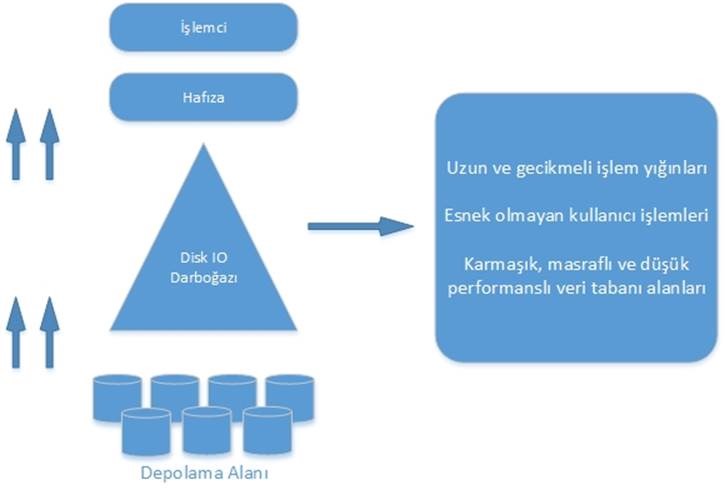
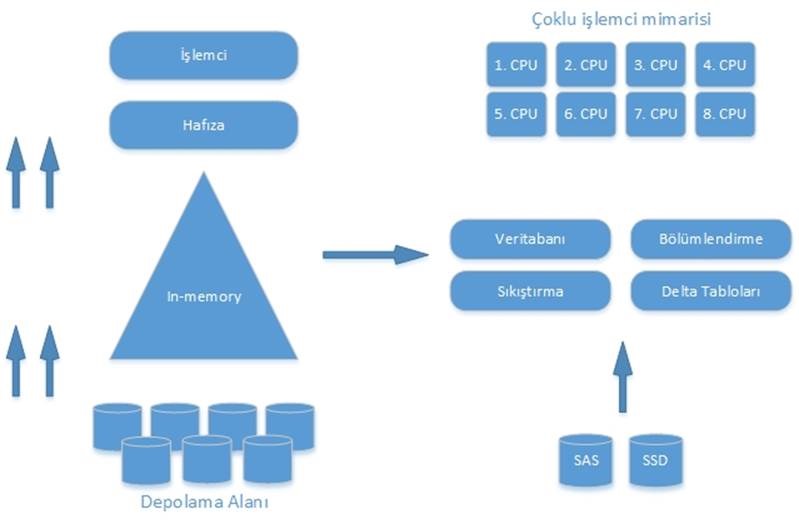
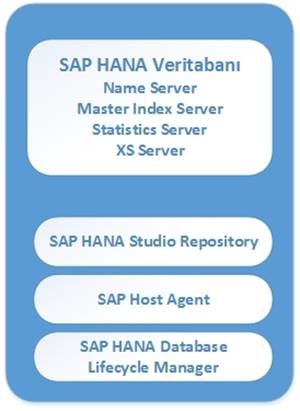
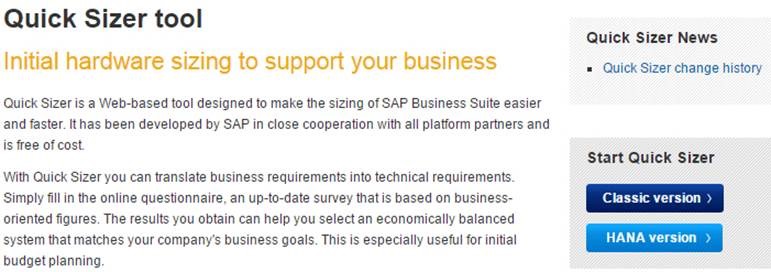
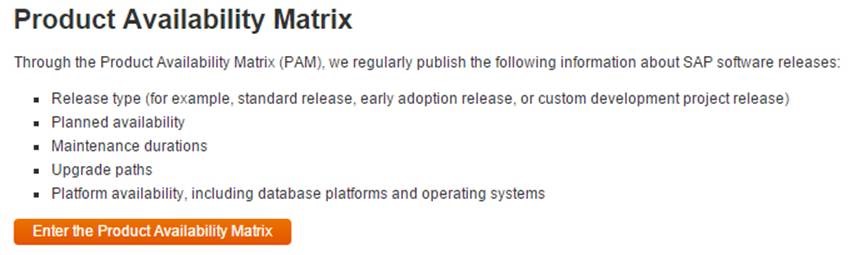
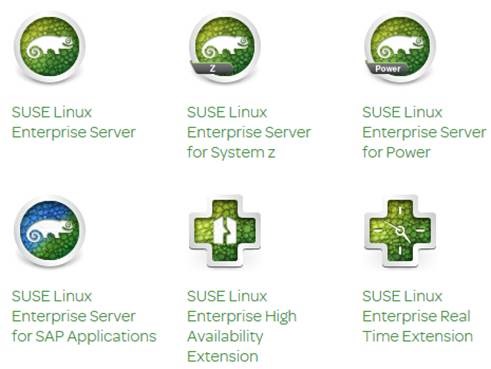
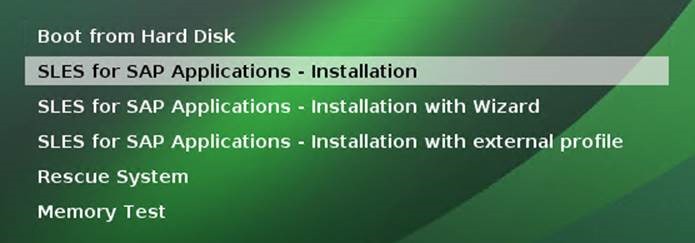
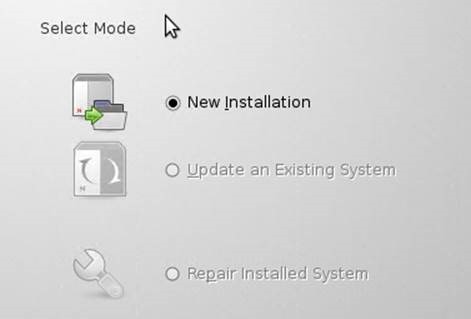
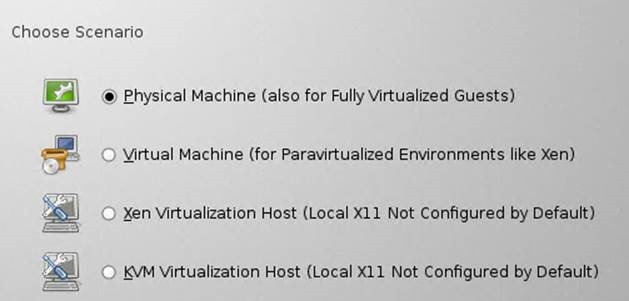
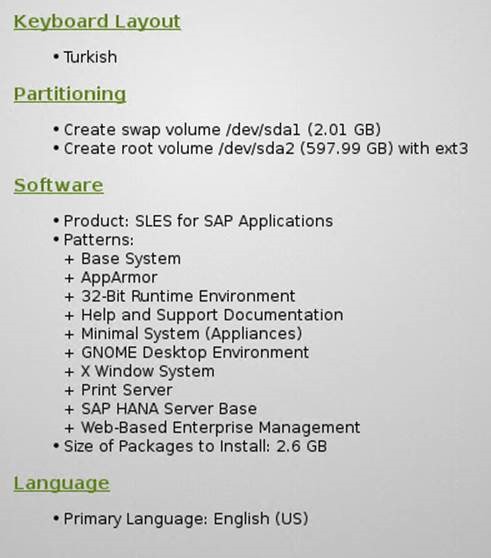
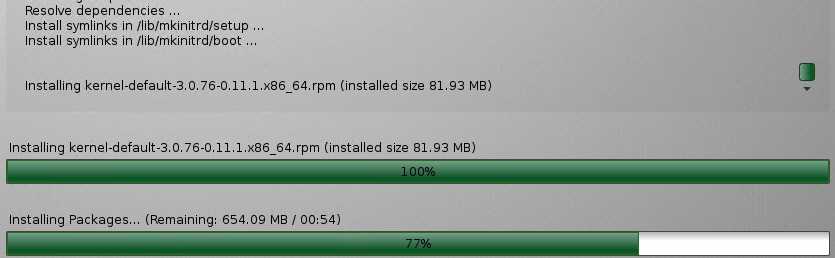
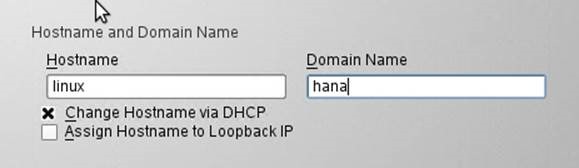

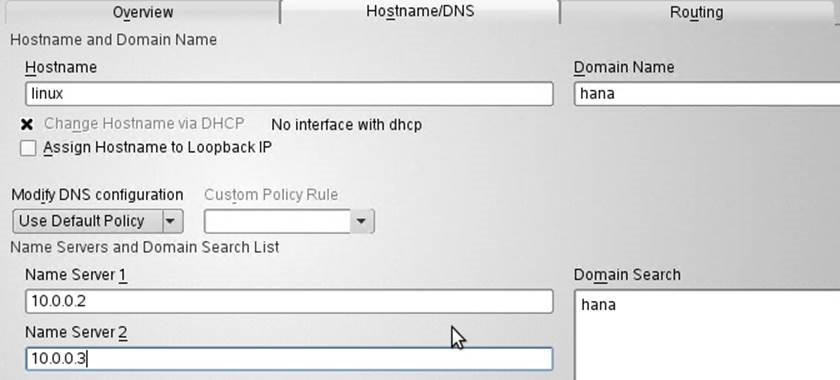
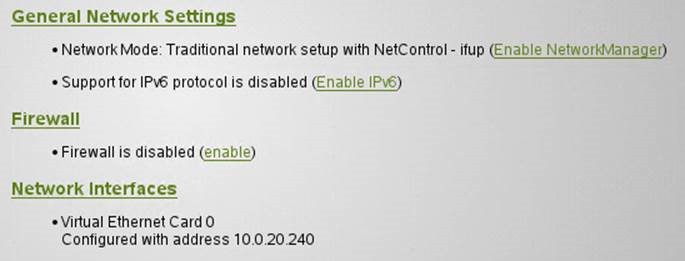
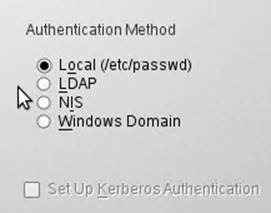

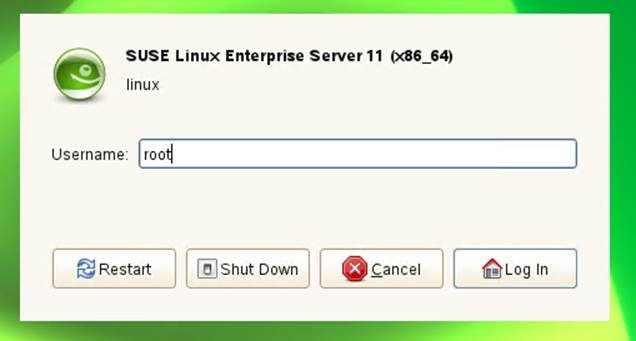
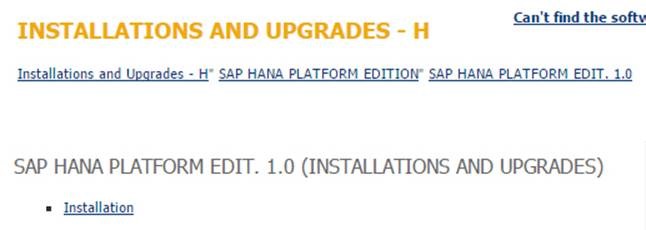
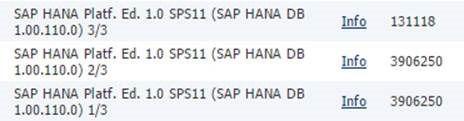
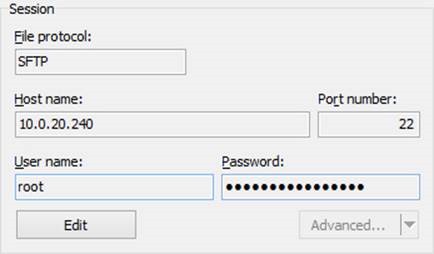
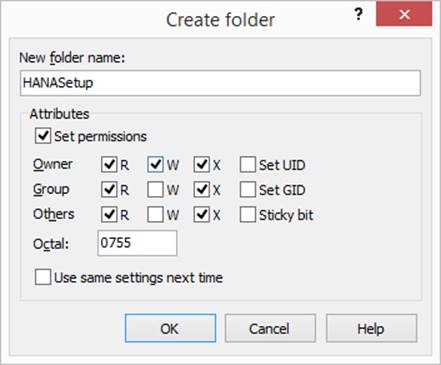
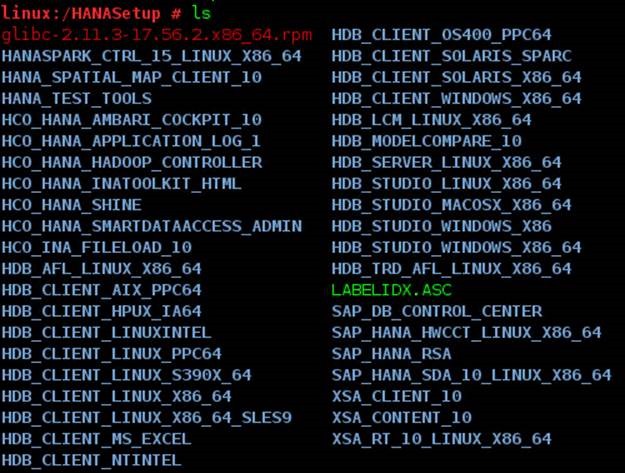




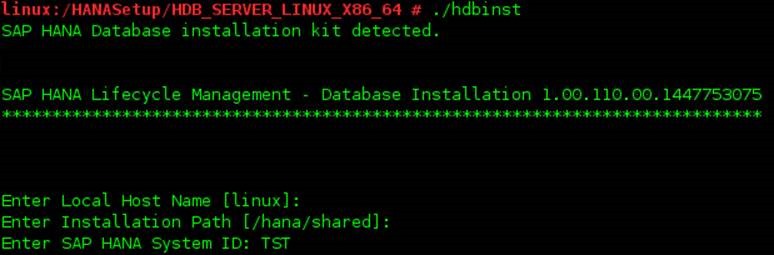
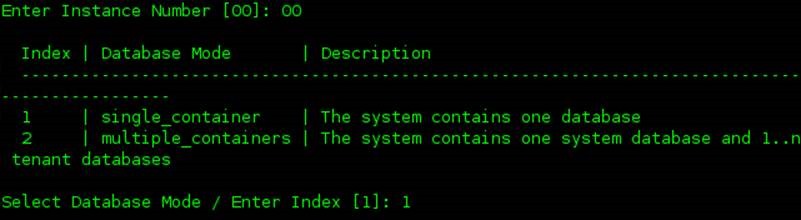
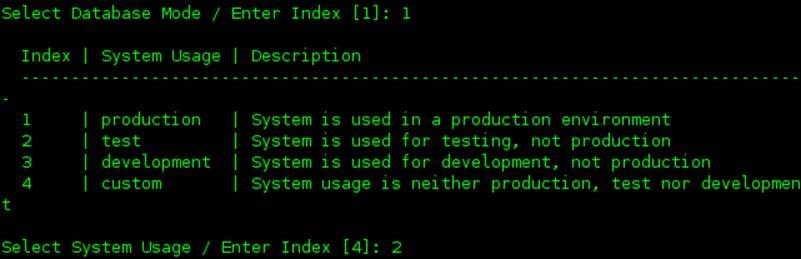

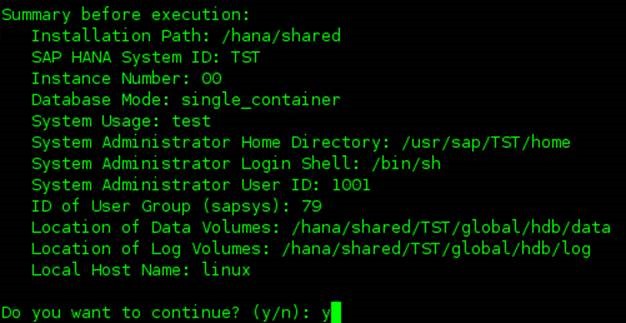
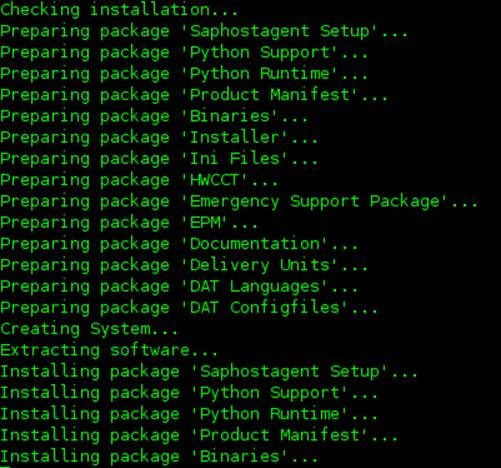


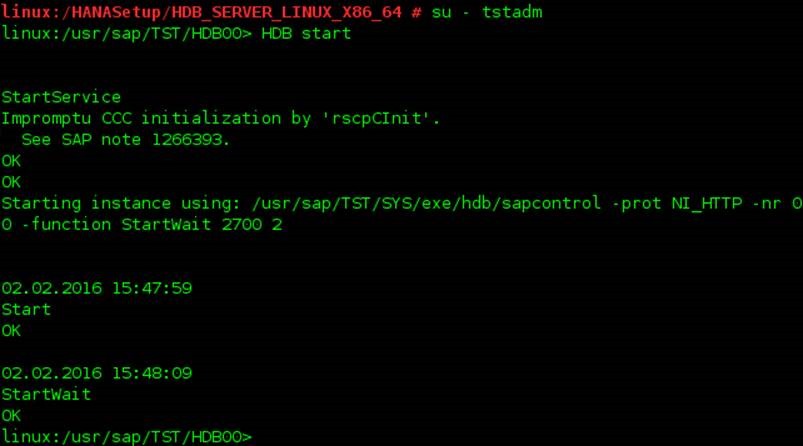


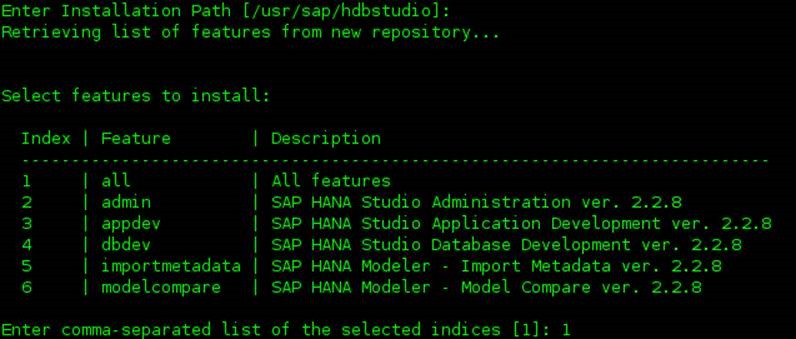
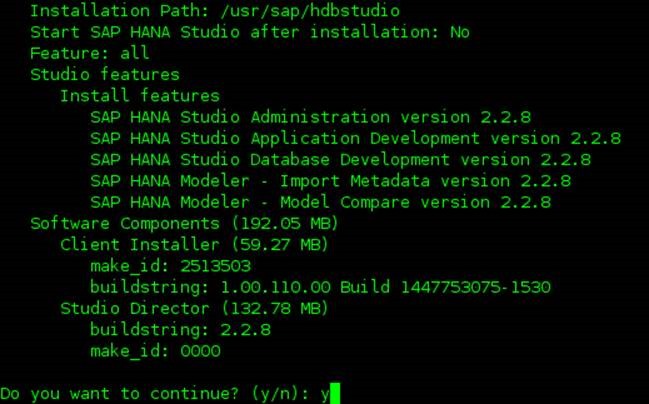
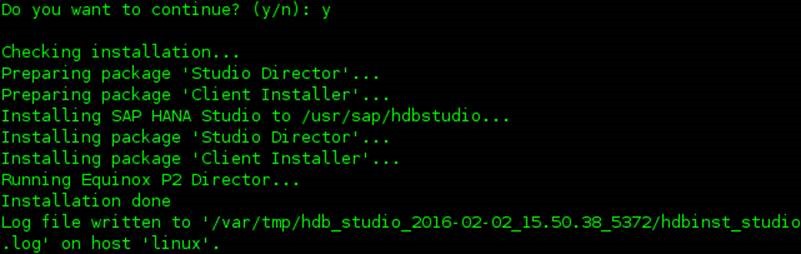

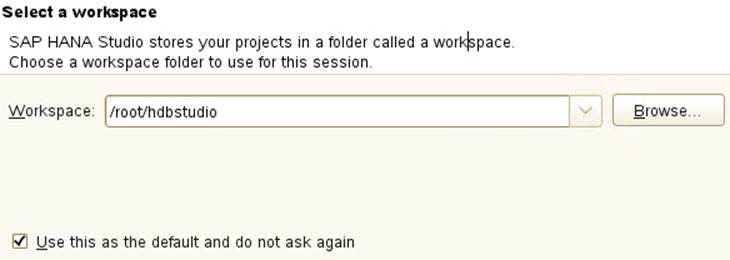
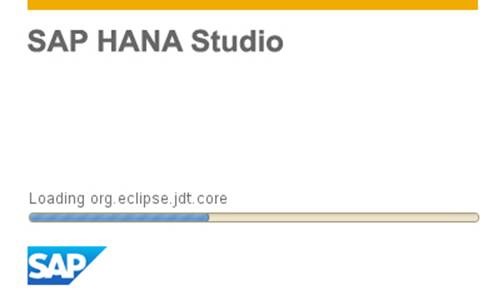
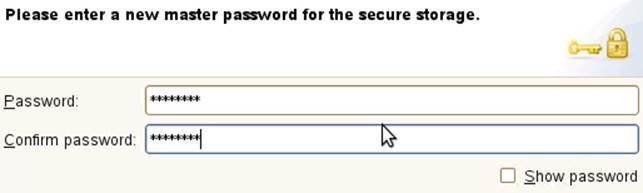
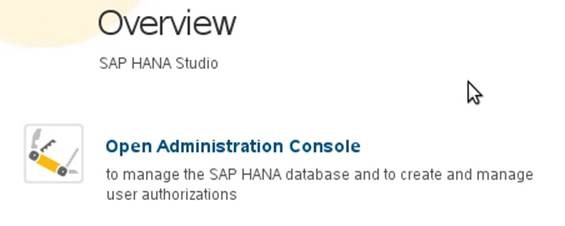
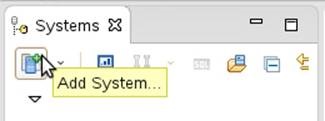
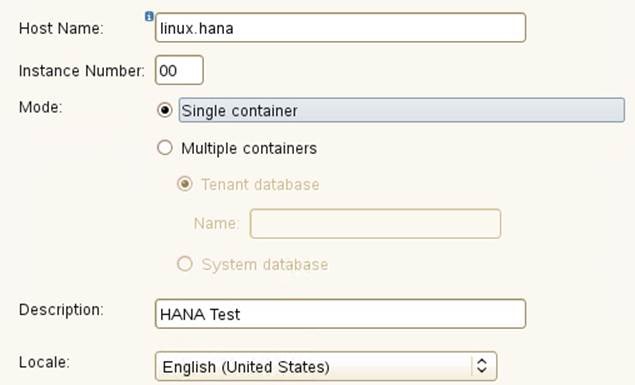
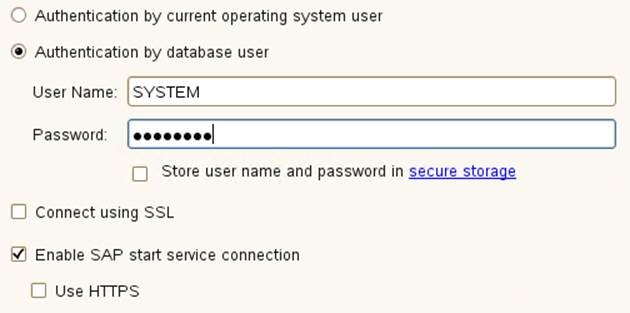
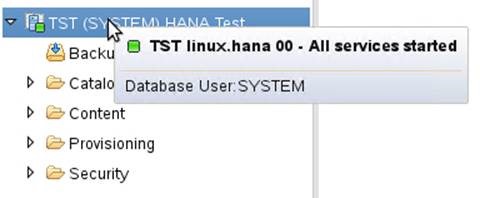
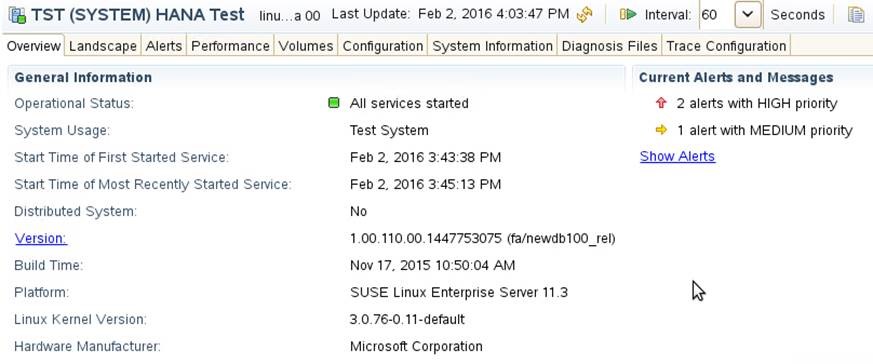
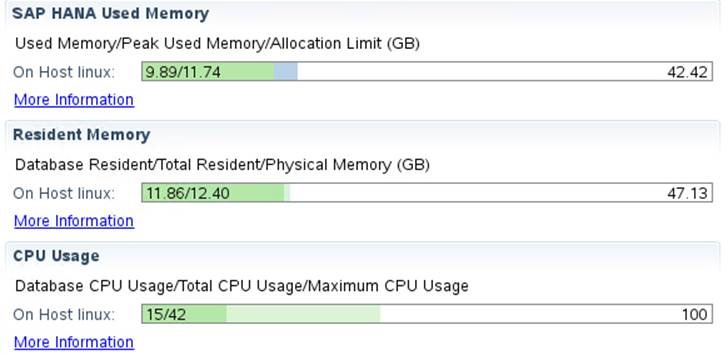
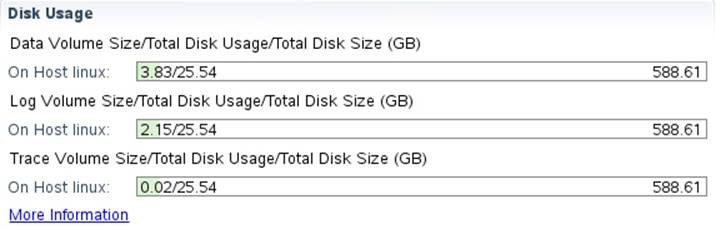



Eline sağlık.